フォトショップCCの修復ブラシの表示の仕方
リンクをクリップボードにコピー
コピー完了
修復ブラシが表示されないので、表示仕方を教えてください
リンクをクリップボードにコピー
コピー完了
こんにちは、利昭姉76772483さん
いつの間にか表示されなくなってしまったのでしょうか。
下記方法で表示されませんか。違っていたらごめんなさい。
メニューの「編集」→「環境設定」→「一般」を選択し、開いた「環境設定」ウィンドウで「終了時に環境設定をリセット」をクリックします。続けて「OK」を2回クリックします。
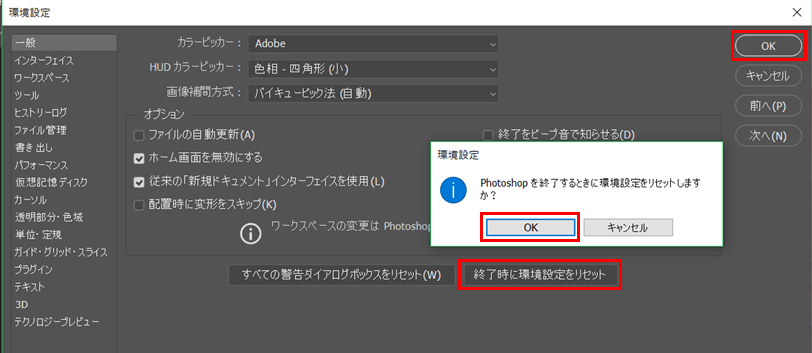
リンクをクリップボードにコピー
コピー完了
CC 2019(Ver.20系)などの最近のバージョンだとしたら、標準では出ていない状態です。
修復ブラシツールはツールバーの一番下のツールを左クリック長押しすることで一覧が出てきます。
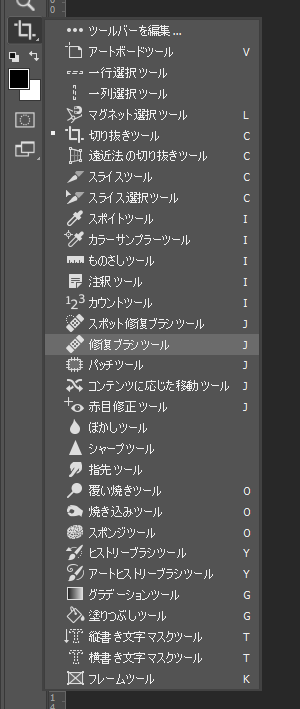
ツールバーに標準で起きたい場合は「ツールバーを編集」を使い、カスタマイズします。

なおCreative Cloudコミュニティフォーラム(Japan) から Photoshopコミュニティフォーラム (Japan) に移動しました。
また重複投稿がありましたので、そちらは削除しました。
重複投稿は推奨されていません。
フォーラムの利用はガイドラインも一読されることをおすすめします。
リンクをクリップボードにコピー
コピー完了
assauseさん
ホントですか。
私のCC2019の場合、何も設定をしませんでしたが「修復ブラシツール」は「ツールバー」に入っています。
CC2018の環境設定を引き継いだのでしょうか。

リンクをクリップボードにコピー
コピー完了
環境設定を引き継いでいるならその可能性があるかもしれません。
自分の場合はトラブルを避けるという理由から、環境設定の引継ぎをしていません。
ちょこちょこ使ってはいるのでツールバーを触っている可能性もあるんですが、
Ver.20系はまだそんなに触ってないので、たぶん変更していなかったとは思います。
リンクをクリップボードにコピー
コピー完了
入れたてのCC2019(HighSierra)ですが、asausseさんのおっしゃるとおりになっていました。「初期設定に戻す」でノーマルな感じになりました。ご報告まで
リンクをクリップボードにコピー
コピー完了
入れたてでは有りませんが Preferences と Application Support の Photoshop 関連のファイルを捨てた状態では、ワークスペースが初期設定、ツールバーも初期設定のフルセットになっていました。何故なんでしょうね...
-- silk-m
Susumu Iwasaki
リンクをクリップボードにコピー
コピー完了
こんにちは!
自分も気になってみてみましたが、
環境設定再作成と再インストール(環境設定削除)の2つをためしてみたのですが、
同じ状態にならず、全部表示される状態ですね…。
環境によって変わるのでしょうか…?
自分はwin7とVer20とVer20.0.1でためしました。
リンクをクリップボードにコピー
コピー完了
ワークスペースは既成の中から使っていますか? グラフィック と Web、ペイント、3D では初期のツールに修復ブラシが有りません。もしそうなら「ツールバーを編集...」より修復ブラシを追加できます。またツールバーやワークスペースはカスタマイズして名前をつけて保存しておけます。
-- silk-m
Susumu Iwasaki
